というわけで昨日のベーゼンで録音したよ~
 ←GW中に録音すればピアノWeb発表会参加できるよ!!
←GW中に録音すればピアノWeb発表会参加できるよ!!
ピアノWeb発表会参加します!!

(1) アンダンテ
(2) 子供のためのアルバムより「朝の祈り」
(3) チャイコフスキー
(4) 「子供のための」と銘打たれたこの曲集は、少ない数の音符に大作曲家のエッセンスがぎゅっと詰まったお得曲が目白押し!! 特に冒頭のたった1ページの曲、とてもきれいな響きの中で気持ちがほっこり落ち着きます。一日のスタートにどうぞ。教会の中で聖歌隊が歌っているというより、教会のある風景の中で村人が労働に向かいつつ朝の祈りを捧げているイメージで弾きました。スタジオアデリーのベーゼンドルファーにて2019年4月29日録音。
(5) https://youtu.be/3DLtzJlM0X0
今回の動画作成は「Shotcut」というフリーソフトを使って作りました。
ようやく使い方(録音+静止画数枚で動画にする)がわかったので以下メモ:

プロジェクトの名前を適当につけて「開始」ボタン
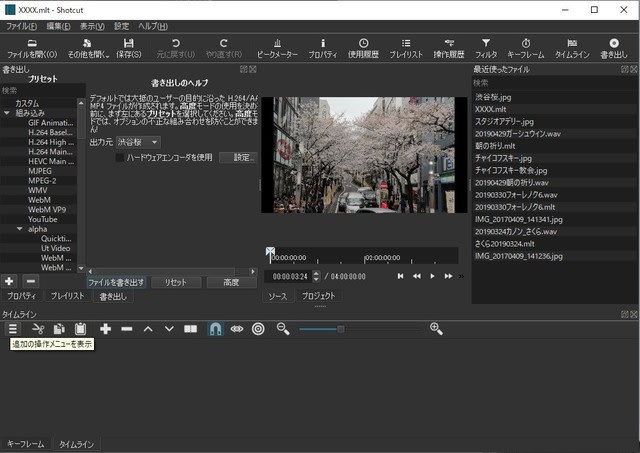
使いたい素材は右ペインの「最近使ったファイル」のところにドラッグ&ドロップしておきます。絵も音声もいっしょくたでいいです
左下のほう、横三本線のアイコン(追加の操作メニューを表示)でまずは「音声トラックを追加」

「最近使ったファイル」から、使う音声をダブルクリックして選んでおき(中央ペインで流れます)
「+」ボタンを押すと音声トラックに入ります。
ここで、タイムライン全体が画面に収まるように、マイナス虫眼鏡マークを押して縮小しておくとやりやすいです
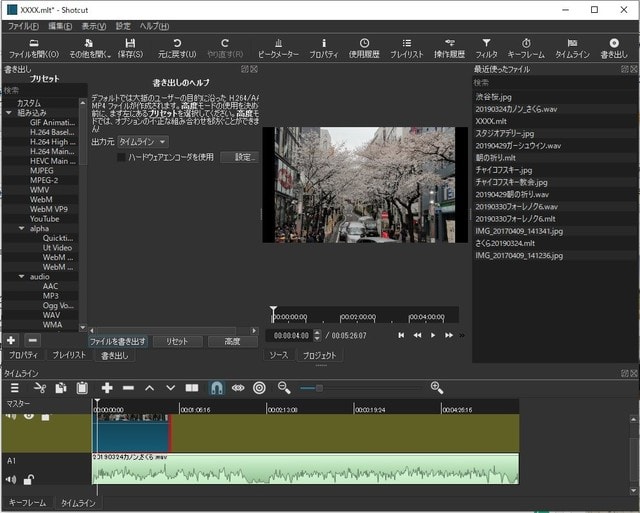
今度は横三本線アイコン(追加の操作メニューを表示)で「映像トラックを追加」
「最近使ったファイル」から、使う静止画をダブルクリックして選んでおき(中央ペインで表示されます)
「+」ボタンを押すと映像トラックに入ります。これを適当に引き延ばして好きな長さにします。
ほかにも使いたい静止画があったら同様にダブルクリックで選び「+」ボタンで映像トラックに入れます
音と絵を入れ終わったら、「ファイルを書き出す」ボタンでmp4が保存できます。
にほんブログ村 ピアノ ←ぽちっと応援お願いします
にほんブログ村 ヴァイオリン ←こちらでも
にほんブログ村 その他日記ブログ 50代女性日記 ←こちらも参加しています

「はじめての中学受験 第一志望合格のためにやってよかった5つのこと~アンダンテのだんだんと中受日記完結編」ダイヤモンド社 ←またろうがイラストを描いた本(^^)
←またろうがイラストを描いた本(^^)

「発達障害グレーゾーン まったり息子の成長日記」ダイヤモンド社
ピアノWeb発表会参加します!!

(1) アンダンテ
(2) 子供のためのアルバムより「朝の祈り」
(3) チャイコフスキー
(4) 「子供のための」と銘打たれたこの曲集は、少ない数の音符に大作曲家のエッセンスがぎゅっと詰まったお得曲が目白押し!! 特に冒頭のたった1ページの曲、とてもきれいな響きの中で気持ちがほっこり落ち着きます。一日のスタートにどうぞ。教会の中で聖歌隊が歌っているというより、教会のある風景の中で村人が労働に向かいつつ朝の祈りを捧げているイメージで弾きました。スタジオアデリーのベーゼンドルファーにて2019年4月29日録音。
(5) https://youtu.be/3DLtzJlM0X0
今回の動画作成は「Shotcut」というフリーソフトを使って作りました。
ようやく使い方(録音+静止画数枚で動画にする)がわかったので以下メモ:

プロジェクトの名前を適当につけて「開始」ボタン
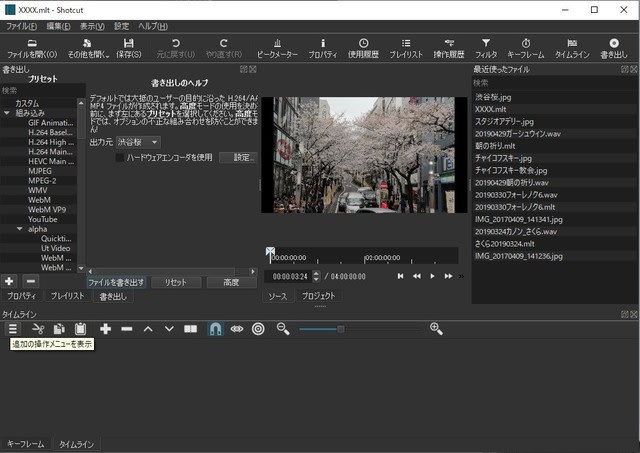
使いたい素材は右ペインの「最近使ったファイル」のところにドラッグ&ドロップしておきます。絵も音声もいっしょくたでいいです
左下のほう、横三本線のアイコン(追加の操作メニューを表示)でまずは「音声トラックを追加」

「最近使ったファイル」から、使う音声をダブルクリックして選んでおき(中央ペインで流れます)
「+」ボタンを押すと音声トラックに入ります。
ここで、タイムライン全体が画面に収まるように、マイナス虫眼鏡マークを押して縮小しておくとやりやすいです
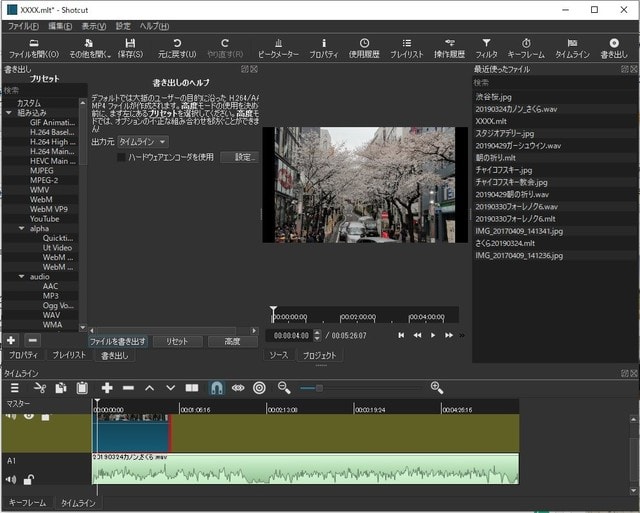
今度は横三本線アイコン(追加の操作メニューを表示)で「映像トラックを追加」
「最近使ったファイル」から、使う静止画をダブルクリックして選んでおき(中央ペインで表示されます)
「+」ボタンを押すと映像トラックに入ります。これを適当に引き延ばして好きな長さにします。
ほかにも使いたい静止画があったら同様にダブルクリックで選び「+」ボタンで映像トラックに入れます
音と絵を入れ終わったら、「ファイルを書き出す」ボタンでmp4が保存できます。
にほんブログ村 ピアノ ←ぽちっと応援お願いします
にほんブログ村 ヴァイオリン ←こちらでも
にほんブログ村 その他日記ブログ 50代女性日記 ←こちらも参加しています

「はじめての中学受験 第一志望合格のためにやってよかった5つのこと~アンダンテのだんだんと中受日記完結編」ダイヤモンド社

「発達障害グレーゾーン まったり息子の成長日記」ダイヤモンド社















